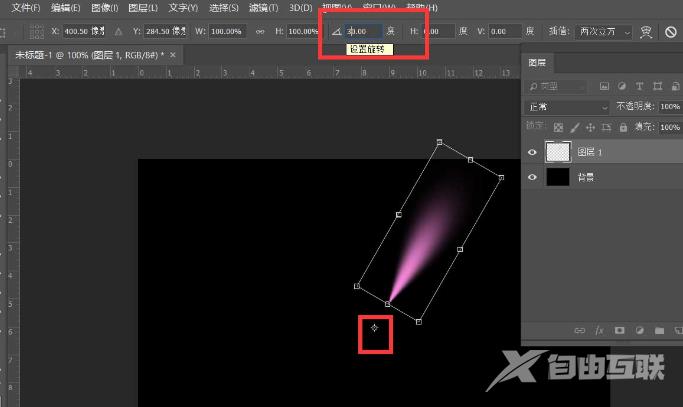ps软件可以制作出各种各样的图像特效,那么ps怎么制作花朵光束效果呢?下面小编就将ps制作花朵光束效果教程分享如下,大家一起来看看看吧。 第一步,在ps软件中新建一个空白画布,
ps软件可以制作出各种各样的图像特效,那么ps怎么制作花朵光束效果呢?下面小编就将ps制作花朵光束效果教程分享如下,大家一起来看看看吧。
第一步,在ps软件中新建一个空白画布,按下键盘的Ctrl+delete键填充黑色背景
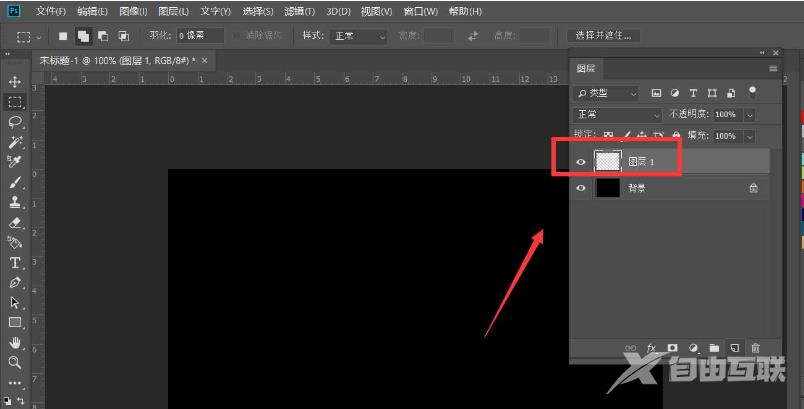
第二步,新建图层,点击椭圆选框工具绘制一个圆形
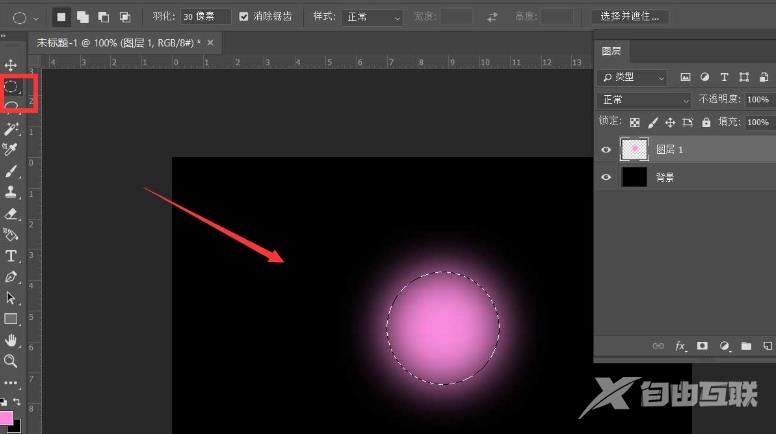
第三步,鼠标右键图形,点击透视效果
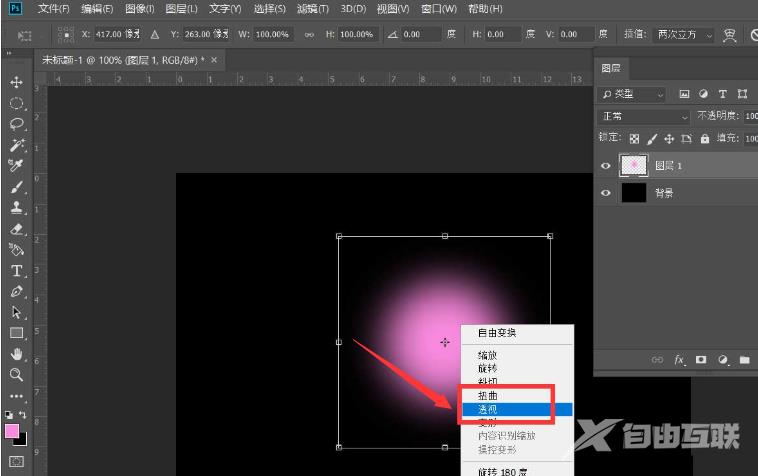
第四步,将图形拉至下图所示形状,旋转30度,并按CTRL+shift+alt+t键依次添加图层即可